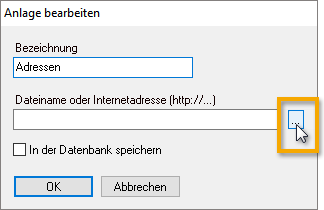Anlagen
Sie können Dateien als Anlage zu einer Tabellenzeile anfügen.
![]()
Dies ist eine interne Funktion von ORCA AVA. Beim Datenaustausch in allgemeinen Datenformaten (z.B. GAEB), werden solche Anlagen ignoriert!
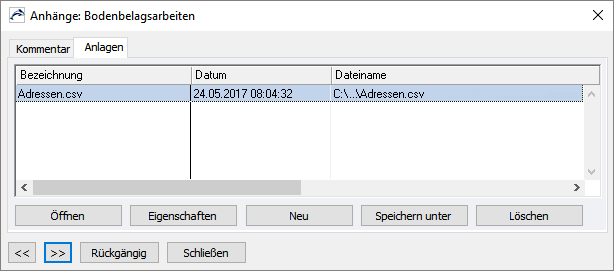
Funktionen
![]()
zeigt die gewählte Datei in einem neuen Fenster, in der passenden, vorhandenen Anwendung, z.B. *.xls-Dateien in Excel.
![]()
öffnet den Dialog erneut. Sie können die Einstellungen überprüfen/ändern, die Sie beim Einfügen der Anlage mit gewählt hatten.I
![]()
öffnet den Dialog und hinterlegt eine (weitere) Datei zu dieser Tabellenzeile.
|
Sie können Anlagen auch einfach per Drag&Drop auf die Registerkarte ziehen!
|
![]() - Hier wählen Sie die Anlage.
- Hier wählen Sie die Anlage.
![]() - Hier entscheiden Sie, ob die Anlage (als Kopie!) zusammen mit allen Daten dieses Projektes gespeichert wird. Vorteil kann sein, dass die Anlage z.B. auch Bestandteil von Datensicherungen ist und später wieder angezeigt werden kann - auch wenn das Original nicht mehr existiert. Missbrauchen Sie die Funktion aber nicht zur unnötigen Mehrfach-Archivierung großer Dateien!
- Hier entscheiden Sie, ob die Anlage (als Kopie!) zusammen mit allen Daten dieses Projektes gespeichert wird. Vorteil kann sein, dass die Anlage z.B. auch Bestandteil von Datensicherungen ist und später wieder angezeigt werden kann - auch wenn das Original nicht mehr existiert. Missbrauchen Sie die Funktion aber nicht zur unnötigen Mehrfach-Archivierung großer Dateien!
![]() Wenn Sie die Anlage nicht in der Datenbank speichern, ist ein Verweis auf die Anlage vorhanden. Das ist vorteilhaft, wenn Sie z.B. die Datei dynamisch aktualisieren, da so immer der aktuelle Stand angezeigt wird. Nachteilig kann sein, dass Sie z.B. die Datei verschieben - ohne an diesen Verweis zu denken. Dann zeigt der Verweis ins Leere.
Wenn Sie die Anlage nicht in der Datenbank speichern, ist ein Verweis auf die Anlage vorhanden. Das ist vorteilhaft, wenn Sie z.B. die Datei dynamisch aktualisieren, da so immer der aktuelle Stand angezeigt wird. Nachteilig kann sein, dass Sie z.B. die Datei verschieben - ohne an diesen Verweis zu denken. Dann zeigt der Verweis ins Leere.
In der Spalte sehen Sie nur dann einen Eintrag, wenn ein Verweis auf die Datei vorhanden ist, die Datei also nicht in der Datenbank gespeichert ist:
![]()
![]()
, die Sie mit der Option ![]() angefügt hatten, können Sie nun wieder aus der Datenbank extrahieren. Das kann z.B. hilfreich sein, wenn eine Datei sehr groß geworden ist (bisher musste die passende Anwendung zum Öffnen und externen Speichern dieses Dateityps benutzt werden).
angefügt hatten, können Sie nun wieder aus der Datenbank extrahieren. Das kann z.B. hilfreich sein, wenn eine Datei sehr groß geworden ist (bisher musste die passende Anwendung zum Öffnen und externen Speichern dieses Dateityps benutzt werden).
![]()
Löscht den markierten Eintrag.